Page 1
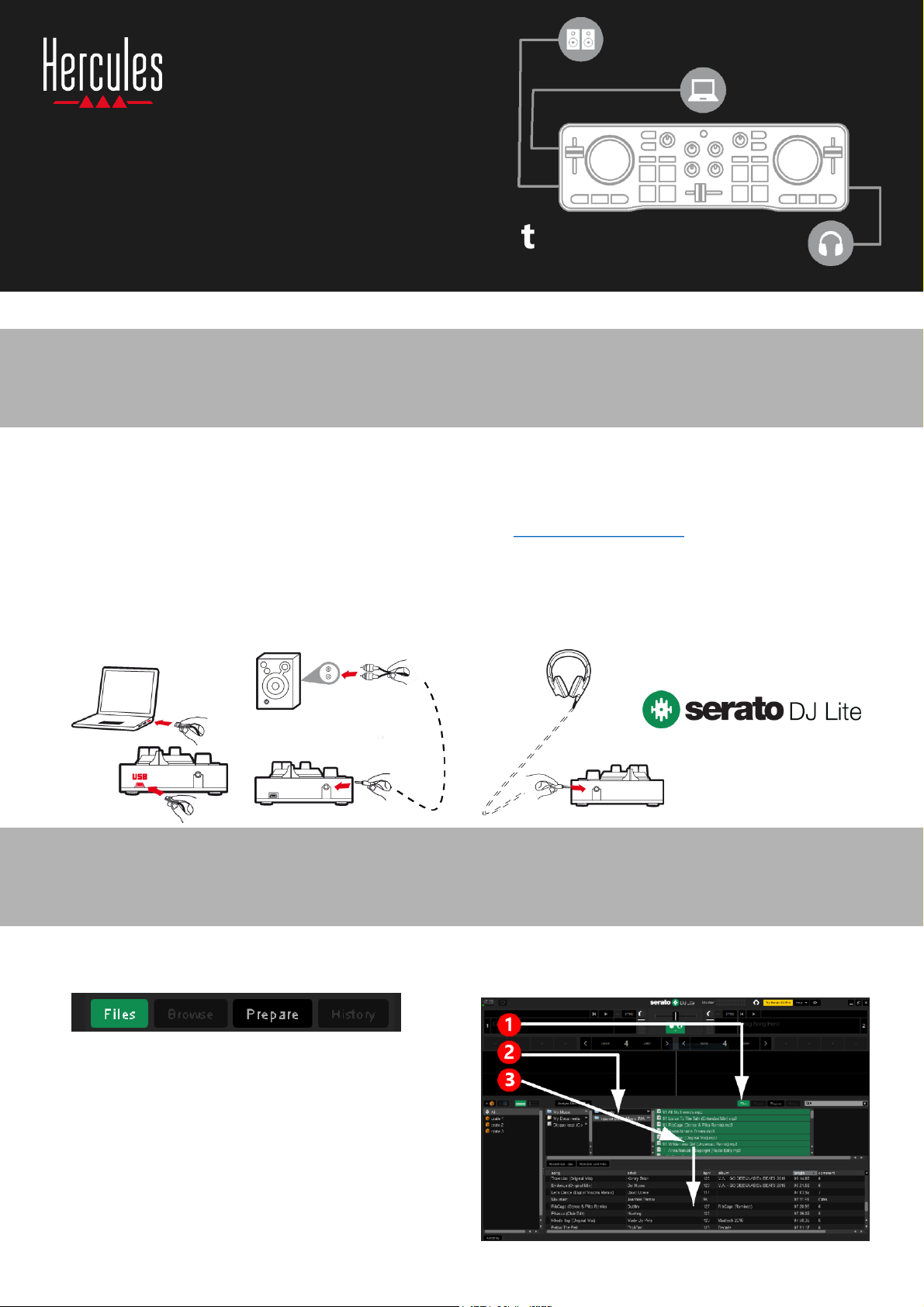
Как работать с
Hercules DJControl Starlight
1. Установка микшерного оборудования
ПОДКЛЮЧЕНИЕ
▪ Компьютер к электророзетке.
▪ USB-кабель к DJControl Starlight.
▪ USB-кабель к компьютеру.
▪ Кабель динамиков к мастер-выходу DJControl Starlight
и входам динамиков.
▪ Наушники к выходу для наушников контроллера
DJControl Starlight (на правой стороне DJControl
Starlight).
КОПИРОВАНИЕ И УСТАНОВКА
▪ Скопируйте песни в папку Моя музыка на ОС
Windows или в папку Музыка на macOS.
▪ Загрузите Serato DJ Lite:
https://serato.com/dj/lite
▪ Установите Serato DJ Lite на компьютер.
2. Добавление песен в библиотеку Serato DJ Lite
ДОБАВЛЕНИЕ ПЕСЕН В SERATO DJ LITE
▪ 1 – Щелкните кнопку Files в Serato DJ Lite.
▪ 2 – Перейдите к папке с песнями (напр., Моя музыка на
ОС Windows или Музыка на macOS).
▪ 3 – Выберите файлы и перетащите их в библиотеку
Serato (область под окном браузера):
▪ Выделите файлы, удерживая клавишу Ctrl или
Shift на клавиатуре компьютера, и перетащите
файлы в библиотеку Serato.
ПЕРЕТАСКИВАНИЕ ПЕСЕН В
БИБЛИОТЕКУ SERATO
1
Page 2
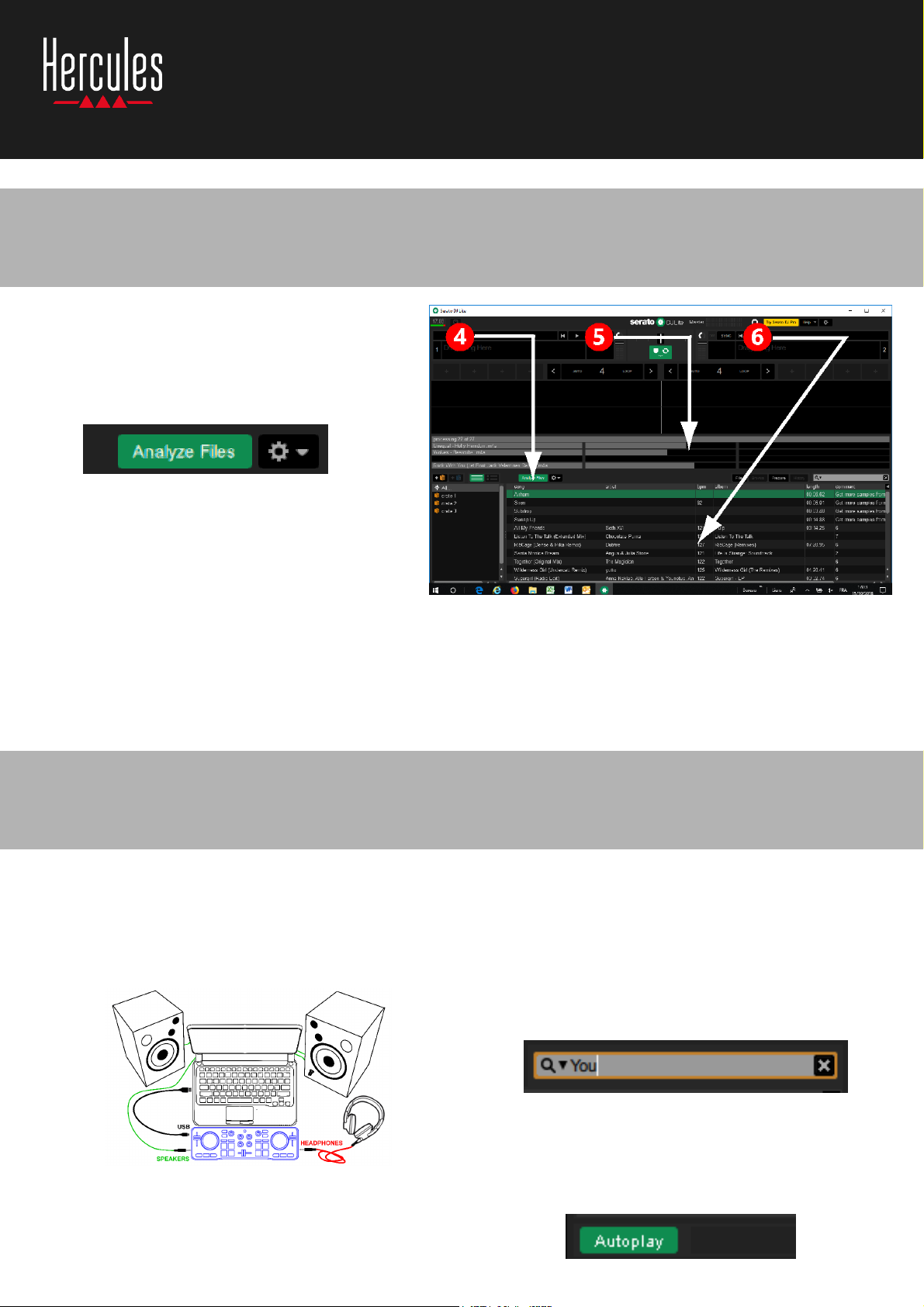
Как работать с
Hercules DJControl Starlight
3. Анализ песен в Serato DJ Lite
АНАЛИЗ ПЕСЕН
Чтобы выполнить анализ песен, сначала
ОТКЛЮЧИТЕ USB-кабель контроллера
DJControl Starlight от компьютера, найдите
кнопку Analyze Files (сначала она черная, а во
время анализа загорается зеленым).
▪ Сначала выберите все песни в библиотеке
Serato (Ctrl+A), а затем:
▪ 4 – Щелкните кнопку Analyze Files в Serato DJ
Lite.
▪ 5 – Серыми полосами прогресса отображается
ход анализа.
▪ 6 – Когда трек будет проанализирован, в
браузере отобразится его значение BPM.
Когда серые полосы прогресса закроются, это означает завершение процесса анализа.
Когда анализ будет завершен, снова подключите DJControl Starlight к компьютеру с
помощью USB.
ПОЛОЖЕНИЕ DJCONTROL
STARLIGHT
▪ Разместите контроллер DJControl Starlight
перед клавиатурой компьютера.
▪ Разъемы с левой и правой стороны DJControl
Starlight позволяют поместить контроллер
рядом с компьютером.
ПРЕИМУЩЕСТВА ТАКОГО
ПОЛОЖЕНИЯ
▪ Такое положение (рядом с компьютером) дает
диджею следующие возможности.
▪ Обзор библиотеки с помощью мыши или
тачпада компьютера.
▪ Ввод названий песен в поле поиска
программы Serato DJ Lite.
▪ Использование горячих клавиш в Serato DJ
Lite.
▪ Использование кнопки Autoplay в Serato DJ
Lite для автоматической загрузки и
воспроизведения следующего трека по
завершении текущего.
4. Размещение DJControl Starlight рядом с ноутбуком
2
Page 3
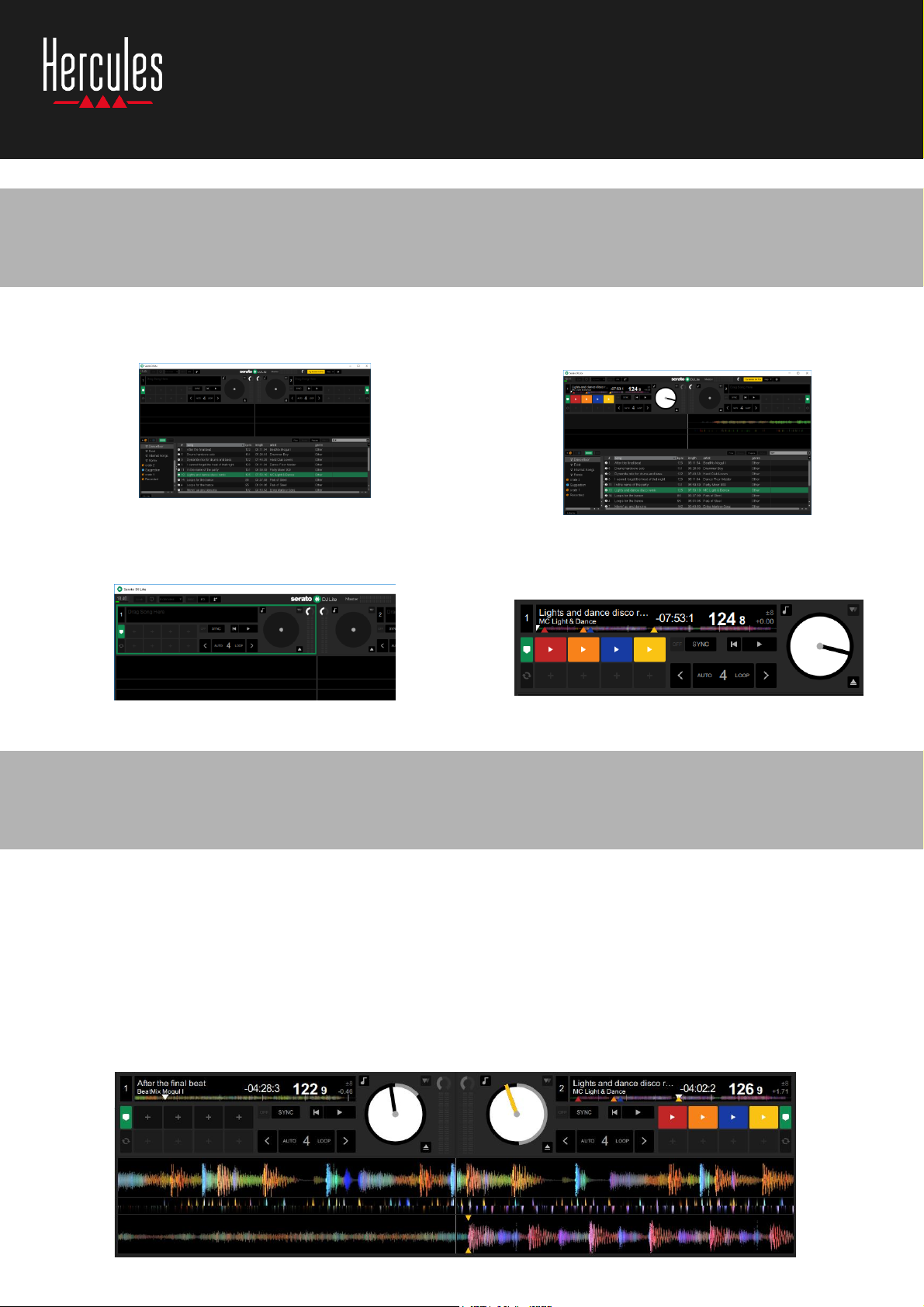
5. Загрузка трека на деку в Serato DJ Lite
ЗАГРУЗКА ТРЕКА
▪ Выберите трек в библиотеке с помощью мыши
или тачпада.
▪ Нажмите и удерживайте левую кнопку мыши
или тачпада и перетащите трек на деку в
программе Serato DJ Lite: кромка деки загорится
зеленым.
СЧИТЫВАНИЕ ДАННЫХ ТРЕКА
▪ Отпустите левую кнопку мыши или тачпада:
трек загружается на деку.
▪ На деке отображается имя трека и
исполнителя, а также длительность и значение
BPM трека.
ЗОНА ЗВУКОВОЙ ВОЛНЫ
Большие звуковые волны визуально отображают
текущие загруженные на каждую деку песни.
▪ Верхняя звуковая волна = дека 1 / нижняя = дека 2.
▪ Различные цвета соответствуют частотам:
красный= низкие / зеленый= средние / синий =
высокие.
▪ Пики звуковых волн = удары.
МЕТКИ HOT CUES
Если в песне уже есть метки Hot Cues, они будут
представлены следующим образом.
▪ 4 разноцветных стрелки на представлении
звуковой волны.
▪ 4 кнопки соответствующих цветов под значениями
длительности и BPM трека (в примере ниже:
красный, оранжевый, синий, желтый). Если меток
Hot Cues нет в треке, эти 4 кнопки остаются
черными.
6. Обзор деки в Serato DJ Lite
3
Как работать с
Hercules DJControl Starlight
Page 4

7. Установка меток Cue и Hot Cue в Serato DJ Lite
ОБЪЯСНЕНИЯ
Метки Cue и Hot Cue представляют собой закладки в треке.
▪ Cue In = момент, с которого следует начать
воспроизведение трека, обычно на первом ударе. В
Serato DJ Lite обычно обозначается белой стрелкой.
▪ Hot Cue = особенно важные для диджея моменты, к
которым можно перейти с помощью пэдов Hot Cue на
контроллере DJControl Starlight.
▪ Serato DJ Lite позволяет управлять 4 метками Hot Cue.
ДЕЙСТВИЯ
▪ Нажмите кнопку CUE на DJControl Starlight, чтобы
установить метку Cue In или перейти к моменту
Cue In.
▪ Включите режим HOT CUE и нажмите пэды 1—4,
чтобы установить метки Hot Cue 1 — Hot Cue 4.
▪ Чтобы переместить метку Cue In: приостановите
воспроизведение трека, перейдите к моменту, где
нужна метка Cue In, и нажмите кнопку CUE.
▪ Чтобы удалить метку Hot Cue, нажмите кнопку
SHIFT на DJControl Starlight и одновременно
соответствующий пэд.
НАСТРОЙТЕ РЕЖИМ ПОДСВЕТКИ
В SERATO DJ LITE
Выберите один из 7 доступных режимов подсветки.
▪ Щелкните по кнопке Настройки (со значком
шестеренки) на верхней панели Serato DJ Lite.
▪ Перейдите на вкладку Mixer.
▪ В поле Lighting Control выберите Beat Flash.
НА DJCONTROL STARLIGHT
▪ Запустите трек.
▪ Подсветка контроллера DJControl Starlight
начинает мигать в такт треку, что помогает
научиться микшированию и делает удобным
счет ударов на 1—4.
▪ Удар 1 = красный / удары 2, 3, 4 = синий
8. Включение подсветки базы в такт музыке
4
Как работать с
Hercules DJControl Starlight
Hot Cue 1:
красный
Hot Cue 2:
оранжевый
Hot Cue 3:
синий
Hot Cue 4:
желтый
